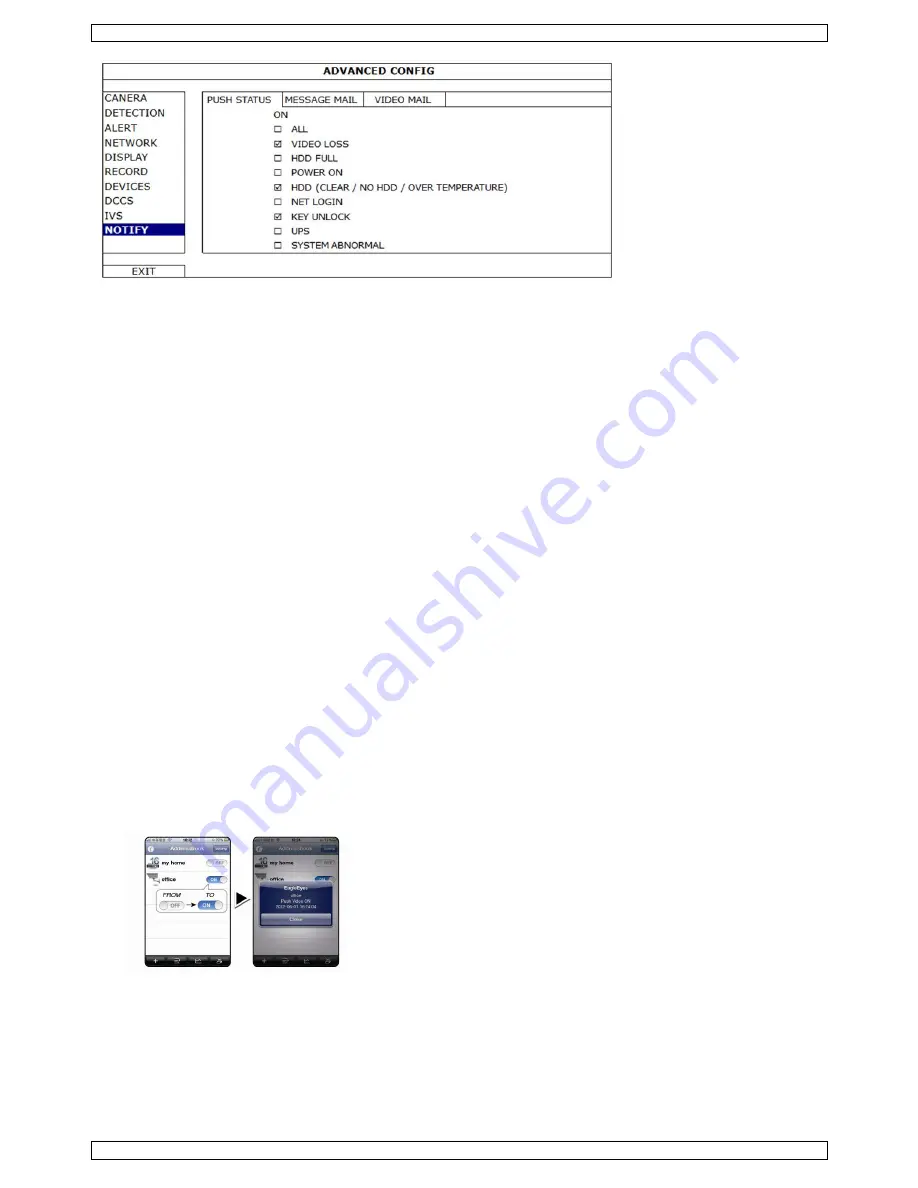
CCTVPROM18
V. 02.1 – 30/01/2014
31
©Velleman nv
En la DVR:
1.
Ponga "ACTION" en la posición ON.
2.
Seleccione el evento del sistema para el que quiere recibir una notificación en el teléfono móvil.
Recibirá un mensaje en cuanto ocurra el evento seleccionado.
8.2
Instalar « EagleEyes »
Prerrequisitos
Antes de instalar EagleEyes en el teléfono móvil para la vigilancia a distancia, asegúrese de que ha comprobado lo siguiente:
Tiene suscritos y disponibles para utilizar servicios de Internet en su teléfono móvil.
Observación
: Es posible que le cobren por acceder a Internet a través de las redes inalámbricas o las redes 3G. Para
más detalles sobre las tasas de acceso a internet, consulte a su operador de red local o a su proveedor de servicios.
Ha anotado la dirección IP, el número de puerto, el nombre de usuario y la contraseña utilizados para acceder a su
cámara de red desde el internet.
Dónde descargar el software
1.
Conéctese a la página web www.eagleeyescctv.com desde su teléfono y regístrese.
No intente descargar EagleEyes desde su ordenador.
o
Para Android, seleccione el enlace de descarga que puede encontrar en la página web para iniciar la descarga.
o
Para iPhone y iPad, existen dos versiones: EagleEyesHD Plus (versión de pago) y EagleEyesHD Lite (versión gratuita).
2.
Seleccione la versión que quiera y se abre la “App Store” para descargar la aplicación.
3.
Cuando la descarga se haya completado, EagleEyes se instalará automáticamente en la ubicación por defecto en la que
se guardan todas las aplicaciones en su teléfono móvil, o bien donde usted especifique.
Observación
: Para más informaciones sobre la configuración y el uso de EagleEyes, visite la página web oficial
www.avtech.com.tw.
8.3
Configuración
Antes de configurar la función « push status », asegúrese de que:
Haya configurado el DVR de manera correcto (consulte
3. Connection and Setup
del manual del usuario amplio en el
CD-ROM incluido).
El DVR esté conectado a internet.
La app EagleEyes esté instalado en el teléfono móvil (consulte
Instalar « EagleEyes »
arriba).
Pasos
1.
Abra EagleEyes y añada este DVR a la libreta de direcciones EagleEyes.
Para más informaciones sobre el uso de EagleEyes, visite www.eagleeyescctv.com.
2.
En la app EagleEyes, active « push status » (véase abajo).
3.
Provoque una alarma para controlar si recibe una notificación « push status ».
















































